Центр повідомлень став нововведенням операційної системи Windows 10, єдиним місцем перегляду системних повідомлень і швидкого доступу до налаштувань. Центр знаходиться в панелі, висувається в правій нижній частині екрана по натисканню іконки. Цю панель можна гнучко налаштовувати на свій розсуд, чим ми і займемося в цій статті.
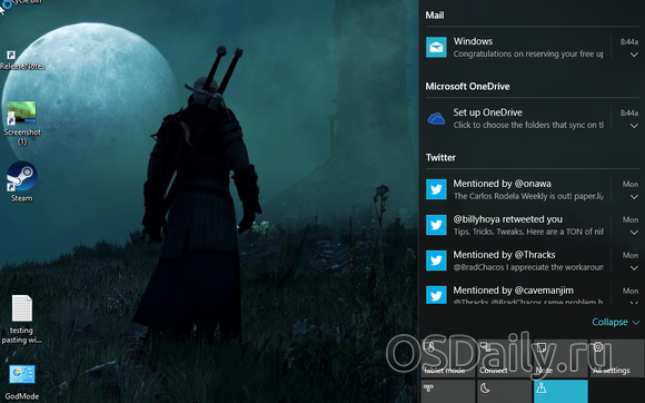
Центр повідомлень: налаштування швидких дій
Швидкі дії можна назвати самою корисною можливістю центру повідомлень: завдяки їм можна легко змінити яскравість екрану, включити або вимкнути Wi-Fi, включити функцію тихих годин, коли повідомлення користувачу не надходять. Можна згорнути цю панель, тоді видно тільки чотири плитки швидких дій, які користувач може вибрати сам.

Кнопки швидких дій центру повідомлень Windows 10
Відкрийте Параметри > Система > Повідомлення і дії. Під заголовком «Швидкі дії» показано безліч плиток, які відображаються в розгорнутому вигляді. Під малюнком плиток є посилання на додавання і видалення швидких дій.
Включення опцій повідомлень
Тут же є підзаголовок «Повідомлення», представлено п’ять опцій:
- Отримувати повідомлення від додатків і інших відправників
- Відображати сповіщення на екрані блокування
- Показувати будильники, нагадування і входять VoIP-дзвінки на екрані блокування
- Приховати повідомлення при дублюванні мого екрану
- Отримувати поради, підказки та рекомендації при використанні Windows
Заглушаем нав’язливі додатки
Вам хочеться чути звукове сповіщення при надходженні кожного листа, половина з яких буде до того ж спамом? Навряд чи. На щастя, повідомлення можна налаштовувати для кожного додатка окремо. На тому ж екрані знайдіть підзаголовок «Отримувати повідомлення від цих відправників».
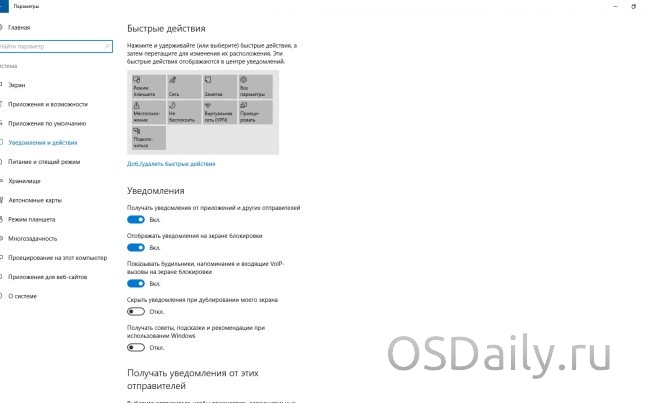
Налаштування сповіщень для встановлених програм
Щоб не отримувати повідомлення від програми, встановіть перемикач навпроти неї в позицію «Вимкнено». Якщо хочете отримувати текстове повідомлення без звуку, натисніть на назву програми і налаштуйте параметри у вікні, що відкриється.
Деякі програми, на зразок Twitter, надають більш тонкі налаштування, ніж інші програми.
Очищення повідомлень
З часом у центрі може накопичитися безліч повідомлень. Відкрийте панель натисканням на іконку повідомлень. Тут можна видаляти повідомлень по одному, секціями або все разом.
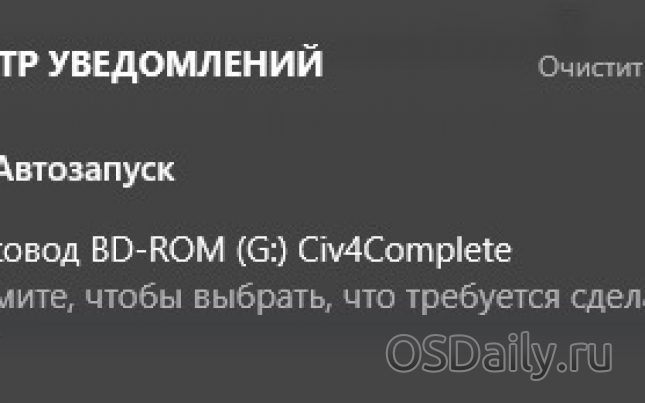
Очистити всі
Для видалення повідомлень по одному проведіть над ним курсор і клацніть хрестик X. При необхідності видалення секції процідіть над її заголовком і натисніть X. Для видалення всіх повідомлень натисніть кнопку «Очистити».
Більш повну інформацію про налаштування Windows 10 можна отримати в статті про твиках і хитрощі системи.


